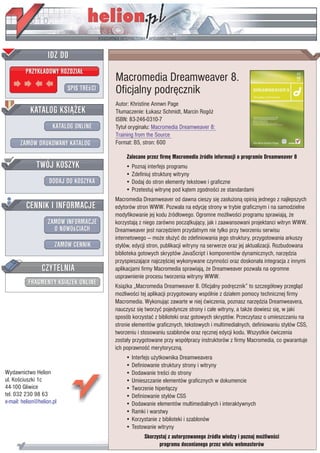
Macromedia Dreamweaver 8. Oficjalny podręcznik
- 1. IDZ DO PRZYK£ADOWY ROZDZIA£ Macromedia Dreamweaver 8. SPIS TREœCI Oficjalny podrêcznik Autor: Khristine Annwn Page KATALOG KSI¥¯EK T³umaczenie: £ukasz Schmidt, Marcin Rogó¿ ISBN: 83-246-0310-7 KATALOG ONLINE Tytu³ orygina³u: Macromedia Dreamweaver 8: Training from the Source ZAMÓW DRUKOWANY KATALOG Format: B5, stron: 600 Zalecane przez firmê Macromedia Ÿród³o informacji o programie Dreamweaver 8 TWÓJ KOSZYK • Poznaj interfejs programu • Zdefiniuj strukturê witryny DODAJ DO KOSZYKA • Dodaj do stron elementy tekstowe i graficzne • Przetestuj witrynê pod k¹tem zgodnoœci ze standardami Macromedia Dreamweaver od dawna cieszy siê zas³u¿on¹ opini¹ jednego z najlepszych CENNIK I INFORMACJE edytorów stron WWW. Pozwala na edycjê strony w trybie graficznym i na samodzielne modyfikowanie jej kodu Ÿród³owego. Ogromne mo¿liwoœci programu sprawiaj¹, ¿e ZAMÓW INFORMACJE korzystaj¹ z niego zarówno pocz¹tkuj¹cy, jak i zaawansowani projektanci witryn WWW. O NOWOœCIACH Dreamweaver jest narzêdziem przydatnym nie tylko przy tworzeniu serwisu internetowego — mo¿e s³u¿yæ do zdefiniowania jego struktury, przygotowania arkuszy ZAMÓW CENNIK stylów, edycji stron, publikacji witryny na serwerze oraz jej aktualizacji. Rozbudowana biblioteka gotowych skryptów JavaScript i komponentów dynamicznych, narzêdzia przyspieszaj¹ce najczêœciej wykonywane czynnoœci oraz doskona³a integracja z innymi CZYTELNIA aplikacjami firmy Macromedia sprawiaj¹, ¿e Dreamweaver pozwala na ogromne usprawnienie procesu tworzenia witryny WWW. FRAGMENTY KSI¥¯EK ONLINE Ksi¹¿ka „Macromedia Dreamweaver 8. Oficjalny podrêcznik” to szczegó³owy przegl¹d mo¿liwoœci tej aplikacji przygotowany wspólnie z dzia³em pomocy technicznej firmy Macromedia. Wykonuj¹c zawarte w niej æwiczenia, poznasz narzêdzia Dreamweavera, nauczysz siê tworzyæ pojedyncze strony i ca³e witryny, a tak¿e dowiesz siê, w jaki sposób korzystaæ z biblioteki oraz gotowych skryptów. Przeczytasz o umieszczaniu na stronie elementów graficznych, tekstowych i multimedialnych, definiowaniu stylów CSS, tworzeniu i stosowaniu szablonów oraz rêcznej edycji kodu. Wszystkie æwiczenia zosta³y przygotowane przy wspó³pracy instruktorów z firmy Macromedia, co gwarantuje ich poprawnoœæ merytoryczn¹. • Interfejs u¿ytkownika Dreamweavera • Definiowanie struktury strony i witryny Wydawnictwo Helion • Dodawanie treœci do strony ul. Koœciuszki 1c • Umieszczanie elementów graficznych w dokumencie 44-100 Gliwice • Tworzenie hiper³¹czy tel. 032 230 98 63 • Definiowanie stylów CSS e-mail: helion@helion.pl • Dodawanie elementów multimedialnych i interaktywnych • Ramki i warstwy • Korzystanie z biblioteki i szablonów • Testowanie witryny Skorzystaj z autoryzowanego Ÿród³a wiedzy i poznaj mo¿liwoœci programu docenianego przez wielu webmasterów
- 2. Wprowadzenie...................................................................................................................................................................................15 Lekcja 1. Podstawy programu Dreamweaver 8 ................................................................................................................21 Czego się nauczysz? ................................................................................................................................................... 22 Czas trwania ............................................................................................................................................................... 22 Materiały .................................................................................................................................................................... 23 Zapoznanie się ze środowiskiem pracy .................................................................................................................. 23 Przygotowania do pracy nad własną witryną ........................................................................................................ 25 Definiowanie witryny lokalnej ................................................................................................................................ 30 Tworzenie i zapisywanie nowej strony ................................................................................................................... 37 Przegląd narzędzi programu Dreamweaver ........................................................................................................... 42 Praca z panelami i dokumentami ........................................................................................................................... 45 Nadawanie tytułu stronie ......................................................................................................................................... 49 Określanie przeglądarek dla podglądu ................................................................................................................... 50 Dalsza samodzielna praca ........................................................................................................................................ 52 Podsumowanie .......................................................................................................................................................... 53 Lekcja 2. Dodawanie treści do strony ....................................................................................................................................55 Czego się nauczysz? ................................................................................................................................................... 56 Czas trwania ............................................................................................................................................................... 56 Materiały .................................................................................................................................................................... 56 Importowanie tekstu ................................................................................................................................................. 57 Określanie struktury zawartości strony ................................................................................................................. 59 Tworzenie podziałów wierszy .................................................................................................................................. 62 Wstawianie twardej spacji ........................................................................................................................................ 63 Wyrównywanie tekstu ............................................................................................................................................... 65 Wyróżnianie cytatów ................................................................................................................................................ 66 Tworzenie list ............................................................................................................................................................. 67 Tworzenie list definicji ............................................................................................................................................. 71 Listy zagnieżdżone .................................................................................................................................................... 71 Formatowanie znaków wewnątrz wiersza .............................................................................................................. 73 Dodawanie znaków specjalnych ............................................................................................................................. 75 Tworzenie dokumentów obsługujących znaki z różnych alfabetów ................................................................. 76
- 3. Dodawanie linii poziomych .................................................................................................................................... 79 Automatyczne dodawanie daty ............................................................................................................................... 80 Samodzielne formatowanie zawartości strony ...................................................................................................... 81 Podsumowanie .......................................................................................................................................................... 82 Lekcja 3. Tworzenie łączy ...........................................................................................................................................................83 Czego się nauczysz? ................................................................................................................................................... 84 Czas trwania ............................................................................................................................................................... 84 Materiały .................................................................................................................................................................... 84 Określanie koloru i formatu łączy .......................................................................................................................... 84 Tworzenie łączy hipertekstu .................................................................................................................................... 88 Łącza i struktura plików ........................................................................................................................................... 91 Dodawanie nowych folderów i plików do witryny ............................................................................................... 92 Tworzenie mapy witryny .......................................................................................................................................... 97 Praca z łączami na mapie witryny ......................................................................................................................... 100 Dzielenie mapy witryny na części ......................................................................................................................... 104 Zapisywanie mapy witryny .................................................................................................................................... 105 Określanie miejsca docelowego łączy ................................................................................................................... 106 Wstawianie kotwic i prowadzących do nich łączy .............................................................................................. 107 Wstawianie łączy poczty elektronicznej ................................................................................................................112 Samodzielna praca z łączami ..................................................................................................................................113 Podsumowanie .........................................................................................................................................................114 Lekcja 4. Tworzenie arkuszy stylów ....................................................................................................................................115 Czego się nauczysz? ..................................................................................................................................................116 Czas trwania ..............................................................................................................................................................117 Materiały ...................................................................................................................................................................117 Określanie koloru tła ...............................................................................................................................................117 Zmiana kroju czcionki ............................................................................................................................................119 Zmiana rozmiaru czcionki .................................................................................................................................... 122 Określanie koloru czcionki ................................................................................................................................... 123 Zasady działania stylów .......................................................................................................................................... 127 Praca z wewnętrznymi arkuszami stylów ............................................................................................................. 129 Konwertowanie stylów wewnętrznych na zewnętrzne ........................................................................................135 Tworzenie odwołań do zewnętrznych arkuszy stylów ........................................................................................136 Tworzenie stylów zewnętrznych ............................................................................................................................ 139 Tworzenie stylów dla kombinacji znaczników ................................................................................................... 147 Edytowanie istniejącego stylu .................................................................................................................................151 Zasady pierwszeństwa stylów ..................................................................................................................................153 6 Macromedia Dreamweaver 8. Oficjalny podręcznik
- 4. Tworzenie podstawowego układu za pomocą stylów CSS ................................................................................ 160 Samodzielna praca ze stylami CSS .........................................................................................................................165 Podsumowanie ........................................................................................................................................................ 167 Lekcja 5. Praca z grafiką ...........................................................................................................................................................169 Czego się nauczysz? ................................................................................................................................................. 170 Czas trwania ............................................................................................................................................................. 170 Materiały .................................................................................................................................................................. 170 Ustawianie grafiki tła ...............................................................................................................................................171 Umieszczanie grafiki na stronie ............................................................................................................................ 174 Zmiana rozmiaru i odświeżanie grafiki ............................................................................................................... 180 Rozmieszczanie grafiki ............................................................................................................................................181 Dodawanie obramowania wokół obrazu ............................................................................................................. 182 Nadawanie obrazom nazw ..................................................................................................................................... 184 Wstawianie obrazu za pomocą panelu Assets ..................................................................................................... 185 Zarządzanie obrazami za pomocą listy ulubionych .......................................................................................... 188 Dostosowywanie przestrzeni wokół obrazów ......................................................................................................191 Wstawianie miejsc na obrazy ................................................................................................................................. 192 Zastępowanie miejsca na obraz ............................................................................................................................. 193 Ustawianie preferencji edycji obrazów ................................................................................................................. 194 Podstawy edycji obrazów ........................................................................................................................................ 195 Tworzenie łączy graficznych .................................................................................................................................. 198 Tworzenie map obrazów ........................................................................................................................................ 199 Samodzielna praca z grafiką .................................................................................................................................. 203 Podsumowanie ........................................................................................................................................................ 203 Lekcja 6. Tworzenie tabel ........................................................................................................................................................205 Czego się nauczysz? ................................................................................................................................................. 206 Czas trwania ............................................................................................................................................................. 206 Materiały .................................................................................................................................................................. 206 Tworzenie tabeli ......................................................................................................................................................207 Importowanie danych z arkuszy kalkulacyjnych ............................................................................................... 213 Kopiowanie i wklejanie komórek tabeli ............................................................................................................... 214 Zaznaczanie tabeli ................................................................................................................................................... 216 Zaznaczanie i formatowanie komórek tabeli ...................................................................................................... 217 Sortowanie zawartości tabeli ..................................................................................................................................222 Modyfikowanie tabeli .............................................................................................................................................224 Eksportowanie tabeli .............................................................................................................................................. 226 SPIS TREŚCI 7
- 5. Stosowanie obrazów w tabelach ............................................................................................................................227 Zagnieżdżanie tabel ................................................................................................................................................ 234 Projektowanie z uwzględnieniem rozdzielczości ekranów ................................................................................ 237 Sprawdzanie układu strony za pomocą różnych rozmiarów okna .................................................................. 238 Tworzenie tabeli w trybie widoku Layout ............................................................................................................ 239 Modyfikowanie układu tabeli ...............................................................................................................................242 Formatowanie komórek .........................................................................................................................................244 Określanie szerokości tabeli układu ..................................................................................................................... 246 Wykorzystywanie obrazów kalkowych .................................................................................................................248 Podsumowanie ........................................................................................................................................................ 250 Lekcja 7. Korzystanie z multimediów ................................................................................................................................251 Czego się nauczysz? ................................................................................................................................................. 252 Czas trwania ............................................................................................................................................................. 252 Materiały .................................................................................................................................................................. 252 Tworzenie tekstu Flasha ......................................................................................................................................... 252 Modyfikowanie tekstu Flasha ................................................................................................................................ 255 Dodawanie przycisków Flasha .............................................................................................................................. 255 Modyfikowanie przycisków Flasha ...................................................................................................................... 258 Dodawanie animacji Flasha ................................................................................................................................... 258 Korzystanie z elementu Image Viewer .................................................................................................................. 260 Wstawianie filmów w formacie QuickTime ........................................................................................................ 267 Podsumowanie ........................................................................................................................................................ 269 Lekcja 8. Dodawanie elementów interaktywnych .......................................................................................................271 Czego się nauczysz? .................................................................................................................................................272 Czas trwania ............................................................................................................................................................. 273 Materiały .................................................................................................................................................................. 273 Wstawianie efektu rollover .................................................................................................................................... 273 Dodawanie behawiorów ......................................................................................................................................... 276 Zmiana wielu obrazów za pomocą jednego zdarzenia .......................................................................................280 Dodawanie behawiorów do map obrazu .............................................................................................................282 Edytowanie akcji i zdarzeń ....................................................................................................................................284 Tworzenie informacji na pasku stanu .................................................................................................................. 286 Sprawdzanie wersji przeglądarki ...........................................................................................................................287 Otwieranie nowego okna przeglądarki ................................................................................................................290 Tworzenie rozwijanego menu ...............................................................................................................................292 Podsumowanie ........................................................................................................................................................297 8 Macromedia Dreamweaver 8. Oficjalny podręcznik
- 6. Lekcja 9. Tworzenie warstw ....................................................................................................................................................299 Czego się nauczysz? ................................................................................................................................................. 300 Czas trwania ............................................................................................................................................................. 300 Materiały .................................................................................................................................................................. 300 Tworzenie warstw .................................................................................................................................................... 301 Nadawanie warstwom nazw ................................................................................................................................... 306 Modyfikowanie warstw .......................................................................................................................................... 308 Zmiana kolejności ułożenia warstw .......................................................................................................................313 Zagnieżdżanie warstw i usuwanie zagnieżdżenia ................................................................................................ 314 Zmiana widoczności warstw .................................................................................................................................. 317 Ustawianie opcji siatki i linijek ............................................................................................................................. 319 Korzystanie z behawiora Drag Layer .................................................................................................................... 322 Korzystanie z behawiora Show-Hide Layers ........................................................................................................ 325 Konwertowanie warstw na tabele .......................................................................................................................... 327 Usuwanie błędu w obsłudze warstw w przeglądarce Netscape ...........................................................................331 Tworzenie animacji z wykorzystaniem listwy czasowej ..................................................................................... 332 Zasady działania listew czasowych ........................................................................................................................ 332 Panel Timelines ....................................................................................................................................................... 332 Dodawanie obiektu do listwy czasowej ................................................................................................................ 333 Korzystanie z klatek kluczowych .......................................................................................................................... 334 Kontrolowanie listew czasowych za pomocą behawiorów ................................................................................ 335 Ustawianie obiektu ................................................................................................................................................. 336 Zapisywanie ścieżki ruchu warstwy ...................................................................................................................... 337 Zmienianie właściwości obrazów .......................................................................................................................... 338 Zmienianie widoczności i rozmiaru ..................................................................................................................... 339 Podgląd animacji w programie Dreamweaver ..................................................................................................... 339 Podsumowanie ........................................................................................................................................................ 339 Lekcja 10. Tworzenie ramek ..................................................................................................................................................341 Czego się nauczysz? ................................................................................................................................................. 342 Czas trwania ............................................................................................................................................................. 342 Materiały .................................................................................................................................................................. 343 Tworzenie zestawu ramek ...................................................................................................................................... 343 Zapisywanie zestawu ramek ................................................................................................................................... 347 Zmienianie rozmiaru ramek wchodzących w skład zestawu ............................................................................ 349 Określanie właściwości ramek ............................................................................................................................... 352 Tworzenie i edytowanie zawartości zestawu ramek ............................................................................................ 355 Tworzenie pozostałych dokumentów zawartości ............................................................................................... 357 SPIS TREŚCI 9
- 7. Otwieranie istniejącej strony wewnątrz ramki .................................................................................................... 358 Sprawdzanie zawartości ramek .............................................................................................................................. 360 Kontrolowanie zawartości ramek za pomocą łączy ............................................................................................361 Tworzenie zawartości NoFrames .......................................................................................................................... 362 Dalsza samodzielna praca z ramkami .................................................................................................................. 364 Podsumowanie ........................................................................................................................................................ 364 Lekcja 11. Tworzenie formularzy ........................................................................................................................................367 Czego się nauczysz? ................................................................................................................................................. 368 Czas trwania ............................................................................................................................................................. 368 Materiały .................................................................................................................................................................. 369 Budowa własnego formularza ............................................................................................................................... 369 Grupowanie zawartości formularza ..................................................................................................................... 371 Dodawanie jednowierszowych pól tekstowych ................................................................................................... 373 Dodawanie przycisków opcji ................................................................................................................................. 379 Dodawanie pól wyboru .......................................................................................................................................... 382 Dodawanie list i menu ............................................................................................................................................ 383 Dodawanie wielowierszowych pól tekstowych ................................................................................................... 387 Dodawanie przycisków ........................................................................................................................................... 389 Tworzenie pól ukrytych ......................................................................................................................................... 391 Formatowanie formularzy ..................................................................................................................................... 393 Przetwarzanie formularzy ...................................................................................................................................... 394 Testowanie formularzy ........................................................................................................................................... 395 Tworzenie menu przeniesień ................................................................................................................................. 397 Samodzielna praca z formularzami ...................................................................................................................... 399 Podsumowanie ........................................................................................................................................................ 399 Lekcja 12. Korzystanie z biblioteki ....................................................................................................................................401 Czego się nauczysz? .................................................................................................................................................402 Czas trwania .............................................................................................................................................................402 Materiały ..................................................................................................................................................................402 Tworzenie elementu bibliotecznego ..................................................................................................................... 403 Umieszczanie elementu bibliotecznego na stronie ............................................................................................ 405 Odtwarzanie elementu bibliotecznego ................................................................................................................407 Modyfikowanie elementu bibliotecznego ...........................................................................................................409 Uaktualnianie odwołań do biblioteki ...................................................................................................................411 Podsumowanie ........................................................................................................................................................ 412 10 Macromedia Dreamweaver 8. Oficjalny podręcznik
- 8. Lekcja 13. Korzystanie z szablonów ..................................................................................................................................413 Czego się nauczysz? ................................................................................................................................................. 414 Czas trwania ............................................................................................................................................................. 415 Materiały .................................................................................................................................................................. 415 Tworzenie szablonów ............................................................................................................................................. 415 Dodawanie do szablonu obszarów edytowalnych .............................................................................................. 417 Usuwanie obszarów edytowalnych ....................................................................................................................... 421 Tworzenie zawartości opcjonalnej ........................................................................................................................422 Wstawianie obszarów powtarzalnych ................................................................................................................... 425 Tworzenie stron na podstawie szablonu ..............................................................................................................427 Kontrolowanie opcjonalnej zawartości ............................................................................................................... 430 Dodawanie wpisów powtarzalnych ...................................................................................................................... 431 Modyfikowanie szablonu ...................................................................................................................................... 433 Tworzenie edytowalnych atrybutów znacznika .................................................................................................. 435 Modyfikowanie edytowalnego atrybutu znacznika ........................................................................................... 437 Tworzenie zagnieżdżonych szablonów ................................................................................................................ 438 Podsumowanie ........................................................................................................................................................440 Lekcja 14. Zarządzanie witryną ............................................................................................................................................443 Czego się nauczysz? .................................................................................................................................................444 Czas trwania .............................................................................................................................................................444 Materiały ..................................................................................................................................................................444 Korzystanie z panelu Files ..................................................................................................................................... 445 Dostęp do plików lokalnych spoza witryny programu Dreamweaver ............................................................448 Modyfikowanie stron za pomocą panelu Files ...................................................................................................449 Ustanawianie połączenia ze zdalną witryną ........................................................................................................ 453 Wgrywanie plików ................................................................................................................................................... 456 Zasłanianie plików i katalogów ............................................................................................................................. 459 Checking In i Checking Out ................................................................................................................................. 464 Korzystanie z funkcji Design Notes (notatki projektantów) ............................................................................ 468 Eksportowanie ustawień witryny .......................................................................................................................... 471 Tworzenie połączenia z serwerem .........................................................................................................................472 Włączanie zgodności z Contribute ....................................................................................................................... 473 Podsumowanie ........................................................................................................................................................477 Lekcja 15. Dostępność i testy ...............................................................................................................................................479 Czego się nauczysz? .................................................................................................................................................480 Czas trwania .............................................................................................................................................................480 Materiały ..................................................................................................................................................................480 SPIS TREŚCI 11
- 9. Testowanie dostępności .......................................................................................................................................... 481 Sprawdzanie zgodności z przeglądarką ................................................................................................................ 483 Sprawdzanie łączy w witrynie ................................................................................................................................490 Wyszukiwanie plików osieroconych .................................................................................................................... 491 Tworzenie raportów dla witryny ........................................................................................................................... 493 Sprawdzanie pisowni .............................................................................................................................................. 495 Podsumowanie ........................................................................................................................................................ 495 Lekcja 16. Edycja kodu ............................................................................................................................................................497 Czego się nauczysz? .................................................................................................................................................498 Czas trwania .............................................................................................................................................................498 Materiały ..................................................................................................................................................................498 Przełączanie widoków dokumentu .......................................................................................................................499 Edycja HTML w widoku kodu .............................................................................................................................. 502 Używanie paska narzędzi kodu ............................................................................................................................. 505 Ustawianie pozycji nowego okna .......................................................................................................................... 508 Metaznaczniki ......................................................................................................................................................... 510 Korzystanie z Tag inspector ................................................................................................................................... 514 Edycja kodu za pomocą Quick Tags .....................................................................................................................516 Korzystanie z funkcji snippets .............................................................................................................................. 518 Korzystanie z funkcji Clean Up XHTML ............................................................................................................ 521 Praca z HTML-em wygenerowanym przez Microsoft Word ............................................................................. 523 Drukowanie z widoku kodu .................................................................................................................................. 525 Zaawansowane dostosowywanie do własnych wymagań ................................................................................... 526 Czego się nauczyłeś? ................................................................................................................................................ 528 Lekcja 17. Korzystanie z narzędzia Find and Replace ..............................................................................................529 Czego się nauczysz? ................................................................................................................................................. 530 Czas trwania ............................................................................................................................................................. 530 Materiały .................................................................................................................................................................. 530 Wyszukiwanie w dokumencie ................................................................................................................................531 Usuwanie znaczników HTML ............................................................................................................................... 533 Dołączanie zewnętrznych arkuszy stylów za pomocą narzędzia Find and Replace ...................................... 536 Stosowanie niestandardowych stylów za pomocą Find and Replace ............................................................... 539 Zapisywanie i ponowne korzystanie z kryteriów wyszukiwania ....................................................................... 541 Wyszukiwanie i zastępowanie z użyciem wyrażeń regularnych ........................................................................ 542 Wyszukiwanie różnych form nazwy ..................................................................................................................... 544 Podsumowanie ........................................................................................................................................................ 545 12 Macromedia Dreamweaver 8. Oficjalny podręcznik
- 10. Dodatek A Wyrażenia regularne ..........................................................................................................................................547 Dodatek B Skróty klawiszowe dla komputerów Macintosh ...................................................................................549 Dodatek C Skróty klawiszowe w systemie Windows ..................................................................................................563 Skorowidz ......................................................................................................................................................................................577 SPIS TREŚCI 13
- 11. Kaskadowe arkusze stylów (CSS — ang. Cascading Style Sheets) pozwalają definiować, w jaki sposób elementy, takie jak tekst czy obrazy, zostaną wyświetlone na stronach WWW. Określenie kaska- dowe odnosi się do ich uporządkowanej kolejności i reguł pierwszeństwa stosowania. Stylem jest grupa atrybutów służących do formatowania, posiadająca wspólną, identyfikującą ją nazwę i in- formująca przeglądarkę, w jaki sposób wyświetlić dany element. Style CSS dają Ci ogromną kon- trolę nad formatowaniem, wyglądem i układem dokumentów HTML. Korzyścią wynikającą z za- stosowania stylów jest także to, że kiedy dokonasz zmiany tylko w atrybucie stylu, wszystkie elementy kontrolowane przez dany styl zostaną odpowiednio zmienione. Może to dotyczyć, zależnie od ro- dzaju stylu, pojedynczego dokumentu lub całej witryny. W tej lekcji nauczysz się, jak za pomocą stylów CSS stosować różne opcje formatowania tekstu. Poznasz trzy rodzaje stylów, które udostępnia Dreamweaver: style klas, style znaczników oraz zaawansowane style własne
- 12. Za pomocą stylów możesz modyfikować cały szereg ustawień, rozpoczynając od standardowych atrybutów, takich jak krój, wielkość czy kolor czcionki, aż po atrybuty zaawansowane, dostępne tylko z poziomu stylów CSS, takie jak odstęp pomiędzy wierszami tekstu (ang. leading lub line hight — czyli wysokość wiersza). Używając arkuszy stylów możesz, przykładowo, stworzyć akapit z marginesami wielkości dokład- nie pół cala, odstępami pomiędzy wierszami wielkości 20 punktów i czcionce o wielkości 12 punk- tów. Coś takiego nie byłoby możliwe bez wykorzystania CSS, które są obsługiwane przez przeglą- darki w wersji 4.0 lub nowszej. Wcześniejsze wersje przeglądarek ignorowały CSS, chociaż Internet Explorer już w wersji 3.0 rozpoznawał niektóre atrybuty. Najlepszych rezultatów dostarczą prze- glądarki w wersji 5.0 lub nowszej — obsługują szeroki zakres opcji. Kiedy chcesz sformatować pojedynczą stronę, możesz użyć stylu wewnętrznego — przechowy- wanego wewnątrz dokumentu. Możesz także użyć zewnętrznego arkusza stylów — przechowy- wanego poza stroną i przypisanego do niej za pomocą łącza. Drugi sposób jest szczególnie ko- rzystny, kiedy chcesz kontrolować wygląd kilku dokumentów jednocześnie i zachować ten sam styl formatowania na wielu stronach. W takim przypadku dobrze będzie stosować spójne ustawie- nia tekstu i układu strony dla całości witryny, gdyż nagłe zmiany w wyglądzie mogą sprawiać wra- żenie, iż oglądający znaleźli się na zupełnie innej witrynie. Kolejną korzyścią płynącą z zastosowania arkuszy stylów jest możliwość oddzielenia zawartości Twoich stron od opcji formatowania. Będzie to w efekcie oznaczało bardziej precyzyjną kontrolę nad wyglądem zawartości, co w rezultacie uprości i przyspieszy proces jej dodawania. Takie „od- izolowanie” zawartości ułatwi również czynności związane z uaktualnianiem i zarządzaniem wi- tryną. Kontrolowanie sposobu formatowania stron za pomocą arkuszy stylów pozwoli także na tworzenie stron bardziej zgodnych z różnymi przeglądarkami i platformami systemowymi. W tej lekcji nauczysz się, jak tworzyć podstawowe arkusze stylów definiujące wygląd tekstu. Dowiesz się o właściwościach stylów CSS i zrozumiesz, jakie są zasady ich działania. Zastosujesz zdobytą wie- dzę do utworzenia układu strony opartego na CSS. W dalszych lekcjach będziesz wykorzystywał i rozwijał zdobyte tu umiejętności, poznając nowe techniki stosowania stylów do elementów in- nych niż tekst (takich jak np. grafika w lekcji 5.). Aby zobaczyć przykłady ukończonych stron, jakie wykonasz w czasie tej lekcji, otwórz pliki in- dex.html oraz sangha.css umieszczone w folderze Lesson_04_CSS/Completed oraz plik index.html w folderze Lesson_04_CSS/Completed/about. Czego się nauczysz? Po zapoznaniu się z materiałem tej lekcji będziesz potrafił: ² ustawiać kolor tła strony, ² stosować atrybuty tekstu takie jak rozmiar, kolor i krój czcionki, ² tworzyć zewnętrzny arkusz stylów, ² dodawać styl do istniejącego arkusza, 116 Macromedia Dreamweaver 8. Oficjalny podręcznik
- 13. ² edytować styl, ² tworzyć zaawansowany własny styl, ² tworzyć łącze do zewnętrznego arkusza stylów, ² tworzyć wewnętrzny styl, ² konwertować wewnętrzny styl na zewnętrzny, ² tworzyć podstawowy układ strony. Czas trwania Lekcja zajmie Ci w przybliżeniu trzy godziny. Materiały Pliki startowe Lesson_04_CSS/index.html Lesson_04_CSS/about/index.html Lesson_04_CSS/Text/about.txt Gotowy projekt Lesson_04_CSS/Completed/index.html Lesson_04_CSS/Completed/about/index.html Lesson_04_CSS/Complated/sangha.css Określanie koloru tła Za pomocą programu Dreamweaver możesz łatwo zmieniać kolor tła, używając palety takiej jak ta, którą wykorzystałeś do zdefiniowania koloru łączy w lekcji 3. W tym ćwiczeniu otworzysz paletę za pomocą okna dialogowego Page Properties, a następnie zmienisz kolor tła dokumentu index.html. 1. Otwórz plik index.html umieszczony w folderze Lesson_04_CSS. Wybierz Modify/Page Properties (modyfikuj/właściwości strony). Z listy Category (kategoria) wybierz Appearance (wygląd). Możesz także użyć skrótów klawiszowych Cmd+J (Mac OS) lub Ctrl+J (Windows) do wywołania okna dialogowego Page Properties. Na ekranie Appearance okna dialogowego Page Properties zobaczysz, że chociaż nie zostały ustawione wartości domyślne dla strony, biały jest domyślnym kolorem tła dla okna dokumentu w programie Dreamweaver. Jeżeli nie zdefiniujesz koloru tła, strona będzie wyświetlana LEKCJA 4. 117 Tworzenie arkuszy stylów
- 14. w kolorze domyślnym dla danej przeglądarki (zwykle jest to biały). Ponieważ kolor ten może się zmieniać w zależności od przeglądarki, zalecane jest, aby zawsze definiować kolor tła strony. 2. Kliknij pole koloru dla opcji Background color (kolor tła). Z palety wybierz próbkę koloru żółtego, któremu odpowiada szesnastkowy kod #FFFFCC. Kolor bladożółty (#FFFFCC) jest teraz ustawiony jako kolor tła Twojej strony. Możesz także bezpośrednio wpisać kod szesnastkowy w polu tekstowym obok pola koloru. 3. Kliknij przycisk Apply (zastosuj), aby obejrzeć nowy kolor tła bez zamykania okna dialogowego Page Properties. Tło strony ma teraz bladożółty kolor, ten, który wybrałeś w oknie dialogowym Page Properties. Nie zamykaj okna dialogowego Page Properties, będziesz z niego korzystał w następnym ćwiczeniu. 118 Macromedia Dreamweaver 8. Oficjalny podręcznik
- 15. Zmiana kroju czcionki Aby strona miała bardziej interesujący wygląd i była łatwiejsza w czytaniu, możesz zmienić czcionki, za pomocą których wyświetlany jest tekst. Dostępnych jest wiele informacji na temat sposobów wykorzystania czcionek w drukarstwie, jednak nie wszystkie z nich przekładają się na zastosowania sieciowe. Generalnie rzecz ujmując, czcionki z rodziny sans-serif (tzw. bezszeryfowe) są łatwiejsze do odczyta- nia na ekranie komputera niż czcionki z rodziny serif (tzw. szeryfowe). Czcionki serif są częściej używane w drukarstwie z powodu tzw. szeryfów (małych ozdobników w formie kresek na końcach linii), które czynią czcionki łatwiejszymi do rozpoznawania. Jednakże na ekranach monitorów te same szeryfy sprawiają, iż trudniej jest odróżnić litery, w szczególności w dużych blokach tekstu lub w tekście o małym rozmiarze czcionki. Trzeba także zawsze brać po uwagę różnice w sposobie, w jaki rozkłada się tekst na stronach w zależności od rodzaju przeglądarki i komputera. Aby zdefiniować ustawienia czcionek, Dreamweaver wykorzystuje wbudowane (wewnętrzne) style CSS w miejsce starszej metody polegającej na użyciu atrybutów znacznika font. Możesz zmienić czcionkę dla całości tekstu na stronie lub tylko wybranego fragmentu, jak zoba- czysz w następnym ćwiczeniu. 1. Z menu Page font (czcionka strony) w kategorii Appearance okna dialogowego Page Properties wybierz Arial, Helvetica, sans-serif. Kliknij OK, aby zamknąć okno dialogowe Page Properties. Cały tekst na stronie został sformatowany z zastosowaniem czcionki wchodzącej w skład zestawu, który wybrałeś z listy, tj. Arial, Helvetica, sans-serif. Każdy dodatkowy tekst, który w przyszłości zamieścisz na stronie, będzie formatowany tą samą czcionką. Okno dialogowe Page Properties tworzy wewnętrzny styl CSS, który redefiniuje zestaw znaczników (body, td, th) za pomocą atrybutu font. Na temat zewnętrznych stylów CSS dowiesz się więcej w dal- szej części lekcji. LEKCJA 4. 119 Tworzenie arkuszy stylów
- 16. Zestawy czcionek, zawarte w menu Page font w kategorii Appearance okna dialogowego Page Properties, nakazują przeglądarce wyświetlić tekst z zastosowaniem jednej z czcionek zestawu, zależnie od tego, które z czcionek są zainstalowane na komputerze użytkownika. Jeżeli czcionka wymieniona na pierwszym miejscu nie jest dostępna, przeglądarka będzie próbowała użyć drugiej, jeżeli nie będzie drugiej — trzeciej. W przypadku gdy żadna z czcionek z danej grupy nie będzie dostępna na komputerze użytkownika, przeglądarka wyświetli tekst, używając czcionki domyślnej. 2. Zaznacz tekst Anusara Yoga in the Heart of San Francisco's Mission District znajdujący się na górze strony. Z menu Font w panelu Property inspetor wybierz Courier New, Courier, mono. Wybrana czcionka zastępuje, dla danego wiersza zamkniętego znacznikami, domyślne ustawienia czcionki strony. Grupy czcionek dostępne w menu Font w panelu Property inspector są takie same jak te dostępne w menu Page Font w kategorii Appearance w oknie dialogowym Page Properties. Wiele z opcji formatowania może być zastosowanych bezpośrednio do zaznaczonego tekstu w oknie dokumentu za pomocą menu kontekstowego wywoływanego prawym przyciskiem myszy (Win- dows) lub kliknięciem z klawiszem Ctrl (Mac OS). Aby odwiedzający witrynę widzieli tekst wyświetlany za pomocą czcionek, które wybrałeś, muszą one być zainstalowane na ich komputerach. Nie zakładaj z góry, że tak właśnie zawsze jest. Czcionki, które nie są zawarte w podstawowych wersjach systemów operacyjnych, mogą nie być dostępne na komputerach odwiedzających. Ponadto dostępność czcionek jest różna na komputerach działających pod kontrolą systemów operacyjnych Mac OS i Windows. Czcionki wchodzące w skład domyślnych zestawów programu Dreamweaver są zwykle dostępne na większości komputerów, zarówno w systemie Mac OS, jak i Windows. Jeżeli chcesz wykorzystać specjalną czcionkę, która może nie być zainstalowana na komputerze od- wiedzającego, zalecane jest stworzenie grafiki w miejsce tekstu. Taka technika wykorzystywana jest często przy tworzeniu nagłówków i tytułów. Nie zaleca się jej dla dużych ilości tekstu, gdyż ogranicza jego dostępność i aktualizowanie zawartości. Grupy czcionek, takie jak np. Arial, Helvetica, sans-serif, są generalnie wystarczające, jednak mogą nie zawierać specyficznych czcionek, których chciałbyś użyć. Możesz również edytować skład poszczególnych grup. Wybierz opcję Edit Font List (edytuj listę czcionek) z menu Font w panelu Property inspector lub Text/Font/Edit Font List (tekst/czcionka/edytuj listę czcionek), aby wyświetlić okno dialogowe Edit Font List. 120 Macromedia Dreamweaver 8. Oficjalny podręcznik
- 17. Za pomocą okna dialogowego Edit Font List możesz wprowadzić szereg zmian w zestawach czcionek: ² Dodać czcionki do istniejącego zestawu: Wybierz zestaw czcionek, który chcesz zmodyfikować, na liście Font list, a następnie wybierz czcionkę, którą chcesz dodać z listy Available fonts (dostępne czcionki). Kliknij przycisk oznaczony dwoma strzałkami w lewo, umieszczony pomiędzy listami, aby dodać czcionkę do listy Chosen fonts (wybrane czcionki). ² Usunąć czcionkę z istniejącego zestawu: Wybierz zestaw, który chciałbyś zmodyfikować, a następnie na liście Chosen fonts wybierz czcionkę, którą chciałbyś usunąć. Kliknij przycisk oznaczonym dwoma strzałkami w prawo, umieszczony pomiędzy listami, aby usunąć czcionkę z listy Chosen fonts. ² Dodać zestaw czcionek: Wybierz pozycję Add fonts in list below (dodaj czcionki na liście poniżej) umieszczoną na liście Font list. W celu dodania kolejnego zestawu kliknij przycisk ze znakiem plus (+) w lewym górnym rogu okna dialogowego, a następnie klikając przycisk oznaczonym dwoma strzałkami w prawo, umieszczony pomiędzy listami, dodaj odpowiednie czcionki do listy Chosen fonts dla nowego zestawu. ² Usunąć zestaw czcionek: Zaznacz zestaw czcionek, który chcesz usunąć z listy Font list, a następnie kliknij przycisk oznaczony znakiem minus (-) w lewym górnym rogu okna dialogowego. ² Dodać czcionkę, która nie jest zainstalowana w systemie: Wpisz nazwę czcionki w polu tekstowym umieszczonym poniżej listy Available fonts i kliknij przycisk oznaczony dwoma strzałkami w lewo, aby dodać ją do zestawu. Dodawanie niezainstalowanych czcionek może być użyteczne, możesz np. dodać czcionkę występującą tylko w systemie Windows, gdy tworzysz strony w systemie Mac OS. Upewnij się, że dokładnie wpisujesz nazwę czcionki. ² Zmienić kolejność zestawów czcionek: Zaznacz zestaw czcionek i kliknij odpowiedni przycisk oznaczony strzałką w górę lub w dół w prawym górnym rogu okna dialogowego. Lista Available fonts w oknie dialogowym Edit Font List zawiera czcionki zainstalowane na Twoim komputerze. 3. Zapisz plik i obejrzyj go w przeglądarce. LEKCJA 4. 121 Tworzenie arkuszy stylów
- 18. Tekst jest teraz wyświetlany za pomocą wybranych przez Ciebie czcionek, zależnie od tego, które z nich są zainstalowane na Twoim komputerze. Możesz usunąć ustawienia czcionek dla danej strony i powrócić do ustawień domyślnych poprzez wybranie tekstu, który wykorzystuje czcionkę, jaką chcesz usunąć, a następnie wybranie Default Font (domyślna czcionka) z menu Font w panelu Property inspector lub wybranie Text/Font/Default Font (tekst/czcionka/domyślna czcionka). Zmiana rozmiaru czcionki Dreamweaver zawiera wiele zdefiniowanych rozmiarów czcionek, w tym określone wartościami w odpowiednich odstępach w przedziale od 9 do 36, wartościami względnymi od xx-small do xx-large oraz opcje powiększania i zmniejszania czcionek. Wszystkie te opcje wykorzystują style CSS do określenia rozmiaru. Za pomocą programu Dreamweaver możesz uzyskać dużą kontrolę nad tek- stem umieszczonym na stronach poprzez wykorzystanie zintegrowanych (wewnętrznych) stylów CSS. Więcej o bardziej zaawansowanych funkcjach CSS dowiesz się w dalszej części lekcji. Dobre praktyki w tworzeniu kodu: wycofywanie znacznika font W języku HTML od wersji 4.01 znacznikowi font (definiującemu właściwości tekstu) został nadany status wycofywanego z języka — usuniętego ze standardów, choć oczywiście jest ciągle rozpoznawany przez przeglą- darki. Znacznik font obejmuje tekst znacznikiem otwierającym i zamykającym w następujący sposób: <font face="Arial, Helvetica, sans-serif">Yoga Sangha</font> Atrybuty znacznika font oferują tylko minimum kontroli nad wyglądem tekstu, podczas gdy wykorzystanie stylów CSS pozwala twórcom stron WWW kontrolować tekst z o wiele większą precyzją. Dreamweaver roz- poznaje i uznaje znacznik font, dostarczając narzędzi do pracy z nim w przypadkach, gdy jest to konieczne, takich jak praca ze stronami powstałymi już jakiś czas temu. Jeśli tylko to możliwe, używaj stylów CSS — unikaj stosowania znacznika font — staraj się tworzyć stro- ny wydajne, zgodne z najnowszymi standardami. Istnieją duże różnice pomiędzy wielkością czcionek w systemach Windows i Mac OS. Komputery działające pod kontrolą systemu Mac OS wyświetlają tekst ok. 25% mniejszy niż taki sam tekst na komputerach pracujących w systemie Windows. Użytkownicy mogą także zmienić wyświetlany rozmiar czcionki (w ustawieniach przeglądarki — przyp. tłum.), co może mieć wpływ na wygląd strony. Należy brać po uwagę te różnice przy tworzeniu i testowaniu stron. Uniwersalna strona powinna funkcjonować prawidłowo u jak największej liczby odwiedzających. Zaznacz akapit rozpoczynający się od słów At Yoga Sangha, we’re dedicated… znajdujący się w górnej części strony. Z menu Size (rozmiar) w panelu Property inspector wybierz 12. Pozostaw domyślne ustawienie jednostek miary: pixels (piksele). 122 Macromedia Dreamweaver 8. Oficjalny podręcznik
- 19. Możesz także ustawić domyślny rozmiar czcionki dokumentu w części Appearence w oknie dialo- gowym Page Properties. Rozmiar czcionki akapitu zmienił się nieco i wydaje się być mniejszy od reszty jeszcze niesforma- towanego tekstu na stronie. W menu Size możesz wpisać odpowiednią wartość lub wybrać jedną z predefiniowanych. Za każdym razem gdy po raz pierwszy na danej stronie wybierasz atrybut lub zespół atrybutów, takich jak np. rozmiar, Dreamweaver tworzy nowy styl, który wyświetlony jest w menu Style (styl) w panelu Property inspector. Każdy kolejny fragment tekstu, dla którego zdefiniujesz taki sam roz- miar, będzie korzystał z tego samego stylu. Nowe style będą tworzone dla każdej niewystępującej jeszcze kombinacji kroju czcionki, jej rozmiaru i koloru. Stylom tym nadawane będą automatycz- nie kolejne standardowe nazwy w porządku numerycznym: style1, style2 itd. Możesz zmienić nazwę aktywnego stylu (czyli tego, który jest aktualnie wyświetlany w menu Style), otwierając menu Style i wybierając Rename… (zmień nazwę). Styl stanie się aktywny, kiedy umieścisz kursor w tekście, do którego ma zastosowanie. Jeżeli nie określiłeś rozmiaru czcionki dla zaznaczonego tekstu, menu Size pokazuje None (pusty). Przeglądarki wyświetlają tekst bez zdefiniowanego rozmiaru, używając domyślnego rozmiaru czcionki, który odpowiada wartości 14 w menu Size (chociaż może się to różnić w zależności od przeglądarki i jej ustawień). Numeryczne ustawienia rozmiaru czcionki dostępne w menu Size mogą być Ci znane, gdyż są po- dobne do standardowych rozmiarów używanych w edytorach tekstu. Jeżeli chcesz usunąć ustawienia rozmiaru czcionki i powrócić do domyślnych ustawień, zaznacz tekst, do którego chcesz zastosować zmianę, a następnie w menu Style w panelu Property inspector wybierz None lub wybierz Text/CSS Styles/None (tekst/style CSS/żaden). Określanie koloru czcionki Po zmianie koloru tła strony, tak jak zrobiłeś to w pierwszym ćwiczeniu tej lekcji, możesz zmienić także kolor tekstu, aby uniknąć kłopotów z odróżnianiem go od tła. Przykładowo, czarny tekst nie będzie widoczny na czarnym tle. Wybierając motyw kolorystyczny dla dokumentu, staraj się uży- wać kombinacji kolorów, które pasują do siebie, z jednoczesnym zachowaniem kontrastu między nimi. Kolory za bardzo do siebie zbliżone są trudne do odróżnienia, podobnie kolory uzupełnia- jące się — szczególnie na ekranie monitora. W opisanych poniżej krokach zmienisz domyślny ko- lor czcionki w dokumencie index.html. LEKCJA 4. 123 Tworzenie arkuszy stylów
- 20. Rozmiary czcionek: znacznik font a CSS Kiedy będziesz pracował jako projektant stron WWW, może się zdarzyć, iż będziesz mieć do czynienia ze stro- nami wykorzystującymi przestarzały już znacznik <font>. Dlatego powinieneś zapoznać się z różnymi syste- mami oznaczania rozmiaru czcionki. Być może będziesz musiał skonwertować dokument i usunąć wszystkie przypadki użycia znacznika <font>, tworząc w ich miejsce reguły stylów CSS. Możesz w łatwy sposób usunąć wszystkie znaczniki <font> z witryny za pomocą narzędzia Find and Replace (znajdź i zamień), o którym dowiesz się w lekcji 17. Poniższa tabela zawiera porównanie wartości widocznych w menu Size w panelu Property inspector i starszych opcji rozmiaru czcionki definiowanych za pomocą znacznika <font>. Wartości względne Wartości absolutne Znacznik font Wartości liczbowe* w menu Size (CSS) w menu Size (CSS) 9 –2 1 10 xx-small –1 2 12 x-small/smaller None (default) 3 14 small +1 4 18 medium/larger +2 5 24 large +3 6 x-large 36** +4 7 xx-large *wartości w domyślnych jednostkach miary — pikselach **ta wielkość jest nieco większa niż x-large (6) i nieco mniejsza niż xx-large (7) W HTML-u znacznik <font> definiuje rozmiar tekstu za pomocą wartości absolutnych (od 1 do 7) lub względnych (od +1 do +7 oraz od –1 do –7). Wybranie jednej z wartości absolutnych (1 — najmniejszy, 7 — największy) ustawi rozmiar czcionki. Domyślnym rozmiarem tekstu w przeglądarkach jest 3 (w skali przyjmowanej przez znacznik <font>). Wybranie wartości dodatniej lub ujemnej spowoduje ustawienie wartości względem podstawowego tekstu przeglądarki. Przykładowo wartość +1 spowoduje wyświetlenie czcionki o jeden rozmiar większej niż podstawowy. Wybranie wartości +3 da w efekcie wielkość 6 (3+3). Największą warto- ścią jest zawsze 7, najmniejszą 1. Każda wielkość czcionki o wartości większej niż 7 wyświetlana jest jako 7. Przykładowo, jeśli ustawisz wartość +6 (3+6>7) czcionka będzie ciągle wyświetlana w rozmiarze 7. Powyż- sze ograniczenia znacznika <font> nie mają wpływu na style CSS, które stanowią o wiele bardziej elastyczną i uniwersalną metodę definiowania właściwości tekstu. 1. Wybierz Modify/Page Properties. Upewnij się, że w na liście Category wybrane jest Appearance (wygląd). Część Appearance okna dialogowego Page Properties dostarcza wielu opcji pozwalających na dostosowanie ustawień dokumentu. 2. Kliknij pole koloru obok opcji Text color (kolor tekstu). Otworzy się paleta kolorów zbliżona do tej, z której wybrałeś kolor tła dokumentu we wcześniejszej części lekcji. 124 Macromedia Dreamweaver 8. Oficjalny podręcznik
- 21. 3. Wybierz czarnobrunatny kolor (szesnastkowy kod: #330000) i kliknij OK. Możesz wpisać szesnastkową wartość koloru w polu tekstowym lub kliknąć pole koloru, aby wybrać kolor z palety próbek. Po kliknięciu OK okno dialogowe Page Properties się zamknie. Powrócisz do dokumentu. Wybierając Text/Color (tekst/kolor), uzyskasz dostęp do okna dialogowego Color (kolor). Szesnastkowe wartości kolorów mogą być wpisywane bezpośrednio w polu tekstowym, znajdującym się obok pola wyboru koloru w panelu Property inspector. 4. Zaznacz tekst Welcome to Yoga Sangha. Kliknij pole koloru (Text Color) w panelu Property inspector i wybierz kolor pomarańczowy (#FFCC33). LEKCJA 4. 125 Tworzenie arkuszy stylów
- 22. Podobnie jak w przypadku opcji kroju i rozmiaru czcionki, Dreamweaver definiuje kolor za po- mocą stylów CSS. Ustawiając wybrany kolor, stworzyłeś nowy styl. Nazwa stylu wyświetlona jest w menu Style w panelu Property inspector. Numer nadany Twojemu stylowi może się różnić od tych pokazanych w przykładach, jeśli eksperymentując z krojem, rozmiarem i kolorem czcionki, stwo- rzyłeś dodatkowe style. Jeżeli zastosujesz opcje kroju, rozmiaru i koloru czcionki do tekstu, którego właściwości są już zdefiniowane za pomocą stylu, nowe atrybuty zostaną dodane do istniejącego stylu. Stanie się tak, tylko gdy istniejący styl ma zastosowanie wyłącznie do zaznaczonego tekstu. Jeżeli występują inne przypadki zastosowania stylu lub stosujesz nowe atrybuty tylko do części poprzednio zaznaczonego tekstu, Dreamweaver utworzy nowy styl. W czasie stosowania stylów do tekstu dobrze jest odpowiednio je organizować — staraj się nie ustawiać w sposób przypadkowy atrybutów tekstu, Dreamweaver będzie tworzył nowe style dla każdej kombinacji atrybutów. Zamiast tego rozważ zbudowanie zorganizowanego systemu stylów dziedziczących po sobie odpowiednie atrybuty. O zasadach dziedziczenia dowiesz się więcej w dal- szej części lekcji. Możesz śledzić szesnastkowe wartości kolorów, które wykorzystałeś na swoich witrynach, za pomo- cą panelu Assets (dodatki) umieszczonego w grupie paneli Files. Możesz otworzyć panel Asstes, wy- bierając Window/Assets. Aby wyświetlić listę wykorzystanych kolorów, kliknij ikonę Colors umieszczoną w lewej kolumnie panelu Assets. Przyciski na górze panelu udostępniają dwa tryby widoku kolorów: Site (witryna) i Favorites (ulubione). Przycisk Site pokaże kolory wykorzystane w witrynie projektu Yoga Sangha lub innej aktualnie aktywnej witrynie. Na liście nie będą wi- doczne kolory, jeżeli jeszcze nie wykorzystałeś żadnego koloru na witrynie. Jeżeli zdefiniowałeś kolory, a nie ma ich na liście, kliknij przycisk Refresh Site List (odśwież listę witryny) znajdujący się w pra- wym dolnym rogu panelu. Na liście zobaczysz także kolory, których jeszcze nie używałeś — są to 126 Macromedia Dreamweaver 8. Oficjalny podręcznik
- 23. kolory wykorzystywane w dokumentach w innych folderach należących do projektu witryny Yoga Sangha. Aby upewnić się, że w całej witrynie używasz spójnej kolorystyki, możesz zapisać wykorzystane kolory widoczne w panelu Assets jako Favorites. Chcąc zapisać ulubiony kolor, wybierz go z listy w trybie widoku Site i kliknij przycisk Add to Favorites (dodaj do ulubionych) umieszczony w pra- wym dolnym rogu panelu Assets. Dreamweaver wyświetli okno dialogowe informujące, iż nowy kolor zastał dodany do ulubionych. Aby zobaczyć listę ulubionych kolorów, kliknij przycisk Favorites na gó- rze panelu Assets. Panel Assets wykorzystasz także do zarządzania grafikami w lekcji 5. Zasady działania stylów W poprzednich ćwiczeniach wykorzystałeś już znaczną liczbę stylów CSS. Na początku lekcji roz- począłeś formatowanie tekstu, określając krój, rozmiar i kolor czcionki za pomocą panelu Property inspector, a Dreamweaver stworzył dla Ciebie odpowiednie style CSS. Zobaczyłeś, w jaki sposób, za każdym razem kiedy tworzysz nową kombinację atrybutów, Dreamweaver dodaje nowy styl wy- świetlany potem w menu Style w panelu Property inspector. Pracowałeś także z ustawieniami właściwo- ści strony, takimi jak kolor tła oraz kolory dla różnych stanów łączy (w lekcji 3.) oraz domyślnymi ustawieniami czcionki. Wszystkie te atrybuty są w programie Dreamweaver kontrolowane za po- mocą stylów. W tym ćwiczeniu nauczysz się więcej na temat arkuszy stylów i dowiesz się, jak działają. 1. W dokumencie index.html kliknij przycisk Split w lewej górnej części paska narzędzi dokumentu. LEKCJA 4. 127 Tworzenie arkuszy stylów
- 24. Widzisz teraz okno dokumentu podzielone na tryb widoku Design (projektanta), z którym pracowałeś dotychczas, oraz odpowiedni kod dokumentu. Więcej na temat pracy w takim trybie dowiesz się w lekcji 16. Domyślnie tryb widoku Code jest pokazany w górnej części dokumentu, a tryb Design w dolnej. Możesz zmienić rozmiar obu części podzielonego trybu widoku. Umieść kursor na pasku, który je dzieli. Kiedy wskaźnik zmieni się w podwójną strzałkę, możesz kliknąć i przeciągnąć pasek, tak jak uznasz za potrzebne. 2. Przewiń w górę część okna zawierającą widok Code, aż zobaczysz następujący kod: <style type="text/css"> <!-- a:link{ color:#FF3300; } Ten kod oznacza początek arkusza stylu, który zawiera wszystkie informacje dla stylów użytych na stronie. Jest to tzw. wewnętrzny arkusz stylu, ponieważ jest osadzony w dokumencie. Wszystkie style, stworzone w poprzednich lekcjach za pomocą panelu Property inspector i okna dialogowego Page Properties, to style wewnętrzne. Dreamweaver 8 automatycznie tworzy style takiego właśnie typu, zawsze kiedy definiujesz formatowanie tekstu lub właściwości strony. Style CSS oraz polecenia nakazujące dołączenie arkuszy umieszczone są w dokumencie pomiędzy znacznikami <head> a </head> W CSS arkusz stylów oznacza grupę stylów. Styl (często określany też jako reguła) jest zespołem właściwości, które definiują i kontrolują wygląd danego elementu. W kodzie dokumentu in- dex.html arkusz stylu to wszystko zawarte pomiędzy <style type="tekst/css"> (znacznikiem, który definiuje początek stylu) a </style> (znacznikiem definiującym koniec). Kod: a:link{ color: #FF3300;} stanowi pojedynczy styl (lub regułę). W dalszej części arkusza stylu zobaczysz następujący kod utworzony w momencie definiowania koloru tła strony: body { background-color: #FFFFCC; } Reguły składają się z selektorów i deklaracji. Selektor wskazuje element, który jest definiowany. Deklaracja składa się z właściwości i ich wartości. Właściwości są atrybutami elementu, które kontrolują wygląd, natomiast wartość to określona wielkość lub format. Struktura stylu jest więc następująca: selektor {właściwość:wartość}, część właściwość:wartość stanowi razem deklarację. W przykładzie poniżej elementem, który jest definiowany, jest selektor body: body { background-color: #FFFFCC} Deklaracja { background-color: #FFFFCC} jest połączeniem właściwości i wartości. Atrybutem elementu background (tło) jest właściwość background-color (kolor tła). Wartością, która definiuje kolor, jest #FFCCCC. 128 Macromedia Dreamweaver 8. Oficjalny podręcznik
- 25. Praca z wewnętrznymi arkuszami stylów Style wewnętrzne są zdefiniowane i używane tylko w bieżącym dokumencie. Jeżeli chcesz utwo- rzyć reguły stylu wyłącznie na jednej stronie witryny, możesz użyć do tego stylów wewnętrznych. Jeśli jednak pragniesz zachować spójny wygląd wielu stron, powinieneś skorzystać z zewnętrznego arkusza stylu, umieszczając odwołanie do niego w każdym dokumencie mającym mieć żądany wygląd. Zalecane jest wykorzystanie zewnętrznych arkuszy zawsze, kiedy to możliwe. Jest to korzystniejsze, gdyż styl zewnętrzny może być zastosowany w wielu dokumentach. Poza tym kod odpowiedzialny za formatowanie zawarty jest, w przypadku stylów zewnętrznych, we wspólnym oddzielnym do- kumencie. Korzystające z niego strony nie muszą za każdym razem ładować tych samych informa- cji o sposobie formatowania. Dzięki temu potrzeba mniej kodu, a strony otwierają się szybciej. Także aktualizowanie stylów jest łatwiejsze — wszystkie znajdują się w jednym miejscu. Więcej na temat stylów zewnętrznych dowiesz się w dalszej części lekcji. Wszystkie dotychczas stworzone przez Ciebie style to style wewnętrzne. Arkusz stylu, którego kod oglądałeś w poprzednim ćwiczeniu, także stanowi styl wewnętrzny — zawierający się całkowicie w dokumencie index.html. 1. Otwórz panel CSS Styles (style CSS) umieszczony w grupie paneli CSS i kliknij przycisk All (wszystkie) w górnej części panelu. Jeżeli panel CSS Styles nie jest widoczny, możesz go wyświetlić, wybierając Window/CSS Styles. LEKCJA 4. 129 Tworzenie arkuszy stylów
- 26. Panel CSS Styles wyświetla listę stylów, które utworzyłeś, definiując właściwości strony. Być może będziesz musiał rozwinąć grupę <style> na górze panelu CSS Styles, aby zobaczyć listę wszystkich stylów wewnętrznych. 2. Kliknij ikonę New CSS Rule (nowa reguła CSS) na dole panelu CSS Styles. Otworzy się okno dialogowe New CSS Rule. Możesz także wyświetlić okno dialogowe New CSS Rule, wybierając Text/CSS Styles/New (tekst/style CSS/nowy). 130 Macromedia Dreamweaver 8. Oficjalny podręcznik
- 27. Dreamweaver udostępnia trzy różne rodzaje selektorów (rodzajów elementów, których właściwości są definiowane za pomocą stylów): ² Class (klasa): ten rodzaj selektora pozwala na tworzenie klas, które nie są powiązane z żadnymi konkretnymi elementami. Możesz zastosować jedną klasę do wielu elementów. Zapis klasy w kodzie stylu rozpoczyna się od kropki. ² Tag (znacznik): ten rodzaj selektora pozwala na wskazanie znacznika HTML jako elementu, który będzie zdefiniowany za pomocą stylu. Domyślny wygląd znacznika zostanie zmodyfikowany przy użyciu stylu. ² Advanced (zaawansowany): ten rodzaj selektora pozwala na stworzenie stylów dla określonych kombinacji znaczników (selektorów kontekstowych). Taki selektor umożliwia również tworzenie identyfikatorów elementów (atrybutów ID). Identyfikatory są podobne do klas, z jedną poważną różnicą: mogą być wykorzystane tylko jeden raz na stronie do zdefiniowania lub identyfikacji danego elementu. Z powodu tego, że każdy identyfikator ma unikalną wartość, są one często wykorzystywane w różnego rodzaju skryptach. Identyfikatory oznaczone są symbolem #. 3. Ustaw Class (klasa) w polu Selector Type (rodzaj selektora) w oknie dialogowym New CSS Rule. Pole tekstowe oznaczone jest teraz jako Name (nazwa). Dreamweaver automatycznie przydziela klasom standardowe nazwy w kolejności numerycznej: .unnamed1, .unnamed2 itd. Takie nazwy nie stanowią wystarczająco dobrego opisu, w szczególności kiedy tworzysz wiele klas. Dobrze jest przyjąć zwyczaj nadawania klasom krótkich nazw wskazujących na to, do czego są przeznaczone. 4. Wpisz .dayName w polu tekstowym Name, aby nadać nazwę klasie. Konieczne jest wstawienie znaku kropki (.) na początku nazw klas. Jeżeli usuniesz kropkę, Dreamweaver automatycznie doda ją na początku nazwy (nie będzie widać tego w polu tekstowym). Najlepiej przyjąć zwyczaj nadawania nazw nawiązujących do zastosowania danego stylu, a nie takich, które opisują jego wygląd. Nazwy takie są bardziej przystępne i łatwiej zrozumiałe dla użytkowników korzystających z przeglądarek odczytujących zawartość ekranu. 5. W części Define in (zdefiniuj w) wybierz This document only (tylko ten dokument). Kliknij OK. LEKCJA 4. 131 Tworzenie arkuszy stylów
- 28. Zaznaczenie opcji This document only (tylko ten dokument) wskazuje, że tworzysz nowy styl wewnętrzny. Otworzy się okno dialogowe CSS Rule definition for .dayName (definicja reguł CSS dla klasy .dayName). 6. Na liście Category w oknie dialogowym CSS Rule definition znajdź pozycję Type (czcionka), w polu Size (rozmiar) ustaw wartość 12 pikseli, w polu Weight (grubość) ustaw bold (pogrubienie), w polu Variant (wariant) ustaw small-caps, a w polu Color (kolor) ustaw kolor czarny (#000000). Wszystkie inne ustawienia pozostaw bez zmian, kliknij OK. Klasa, którą właśnie stworzyłeś, zostanie wyświetlona na liście stylów w panelu CSS Styles. 132 Macromedia Dreamweaver 8. Oficjalny podręcznik
- 29. Reguła .dayName, jako nowo utworzona, będzie automatycznie wybrana na liście All Rules w górnej części panelu CSS Styles. Dolna część panelu zawiera listę właściwości dla wybranej reguły. Lewa jej kolumna pokazuje właściwości, a prawa przypisane im wartości. Domyślnie właściwości wyświetlane są w trybie Show only set properties (pokaż tylko ustawione właściwości), który pokazuje tylko właściwości, dla których wartości zostały zdefiniowane. Dostępne są także dwa inne tryby: Show list view (pokaż widok listy) oraz Show category view (pokaż widok kategorii). Tryb Show list view wyświetla całą listę właściwości, podczas gdy tryb Show category view pokazuje listę właściwości podzieloną na kategorie, takie same jak te dostępne w oknie dialogowym CSS Rule definition. Regułę wybraną w panelu CSS Styles można edytować na kilka sposobów: ² Modyfikując wartości dla istniejących właściwości. Możesz zmieniać wartości bezpośrednio na liście właściwości, klikając odpowiednią wartość i wywołując odpowiednie menu. ² Dodając nową właściwość i wartość. Przeglądając listę właściwości w trybie widoku Show only set properties, kliknij łącze Add Property (dodaj właściwość) na dole listy. Otworzy się menu, z którego będziesz mógł wybrać nową właściwość. Korzystając z widoku Show category view lub trybu Show list view, możesz dodać wartość do właściwości na liście, klikając pole wartości dla wybranej właściwości. ² Używając okna dialogowego do edycji reguły. Kliknij przycisk Edit Style na dole panelu, aby otworzyć okno dialogowe CSS Rule definition. Użycie klas daje Ci ścisłą kontrolę nad sposobem formatowania dokumentu. Klasy możesz stosować tak samo, jak stosujesz style formatowania w edytorach tekstu: poprzez zaznaczenie tekstu i ustawienie stylu. Styl możesz stosować zarówno do bloków tekstu, jak i do pojedynczych słów wewnątrz nich. W następnym kroku zastosujesz klasę dayName do odpowiednich elementów na liście nieuporządkowanej. 7. Zaznacz wyraz Monday (poniedziałek) na liście Schedule w dokumencie index.html. Z menu Style w panelu Property inspector wybierz dayName. Zastosuj klasę dayName także do pozostałych nazw dni znajdujących się na liście. Wygląd zaznaczonego tekstu zmienił się odpowiednio do klasy dayName. Być może zauważyłeś, iż zaznaczone słowo jest teraz, w części widoku Code, poprzedzone kodem <span class="dayName">. Znacznik span definiuje wybór elementów, natomiast słowo class wskazuje, który styl jest zastosowany do tekstu pomiędzy <span> (znacznikiem otwierającym) a </span> (znacznikiem zamykającym). LEKCJA 4. 133 Tworzenie arkuszy stylów
- 30. Znacznik <span> jest elementem wewnątrzwierszowym (ang. inline element), który definiuje fragmenty wewnątrz większych bloków tekstu, obejmujące przykładowo kilka wyrazów. Jest podobny do znacznika <div>, który jest elementem blokowym definiującym całe bloki, podobnie jak akapit. Jeżeli chcesz usunąć z tekstu formatowanie za pomocą stylu, umieść punkt wstawiania wewnątrz tekstu i wybierz None (pusty) z menu Style w panelu Property inspector. Styl i formatowanie zostaną usunięte z tekstu. Oczywiście styl pozostanie w arkuszu stylów. 8. Kliknij przycisk New CSS Rule na dole panelu CSS Styles. Ustaw klasę (Class) jako rodzaj selektora. W polu tekstowym Name wpisz .highlight. W części Define in zaznacz This document only. Kliknij OK. Wyświetli się okno dialogowe CSS Rule definition for .highlight (definicja reguły CSS dla klasy .highlight). 9. Z listy kategorii w oknie dialogowym CSS Rule definition wybierz Background (tło). Okno dialogowe CSS Rule definition wyświetli właściwości tła. 134 Macromedia Dreamweaver 8. Oficjalny podręcznik
